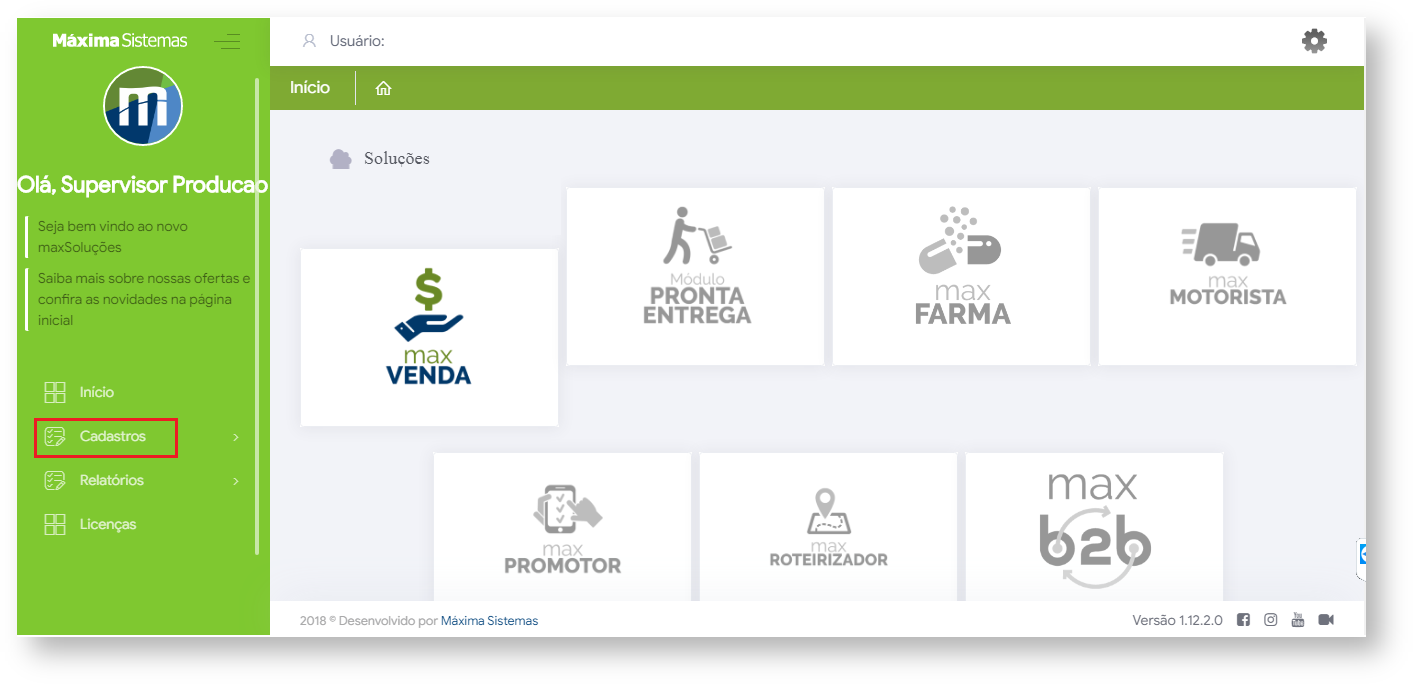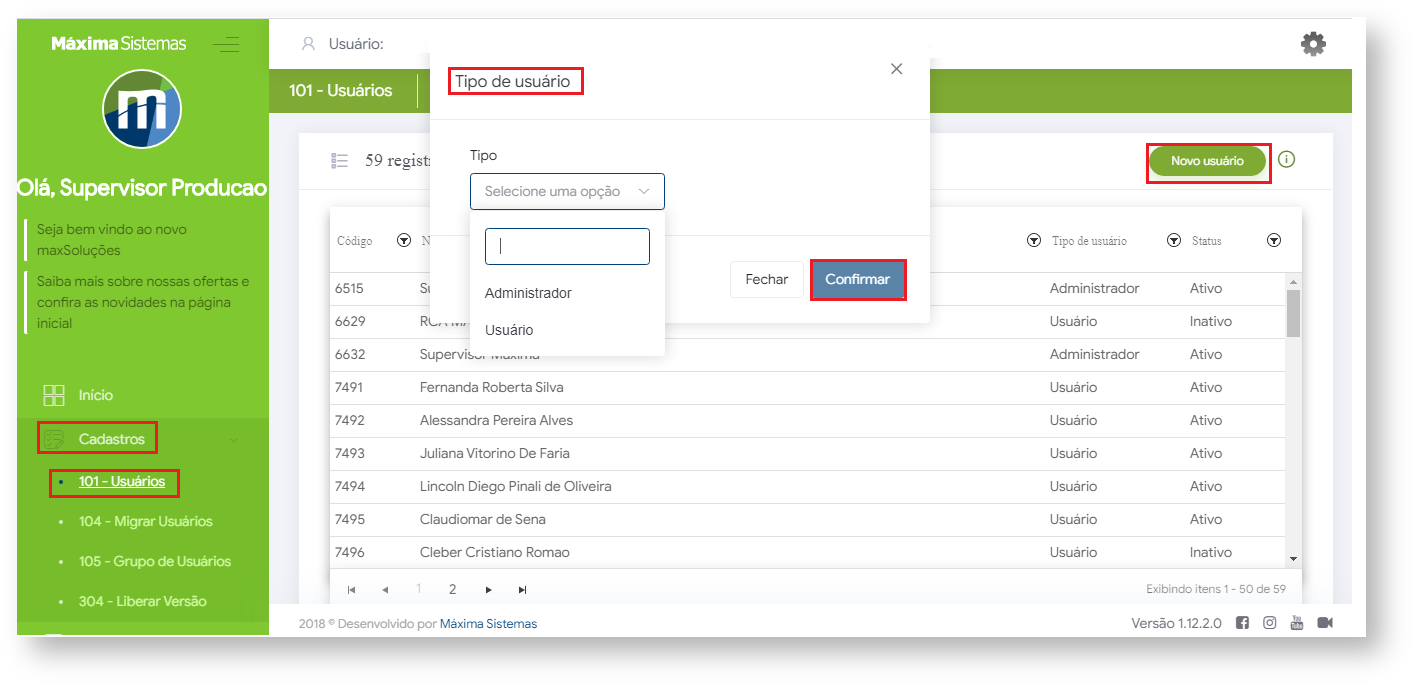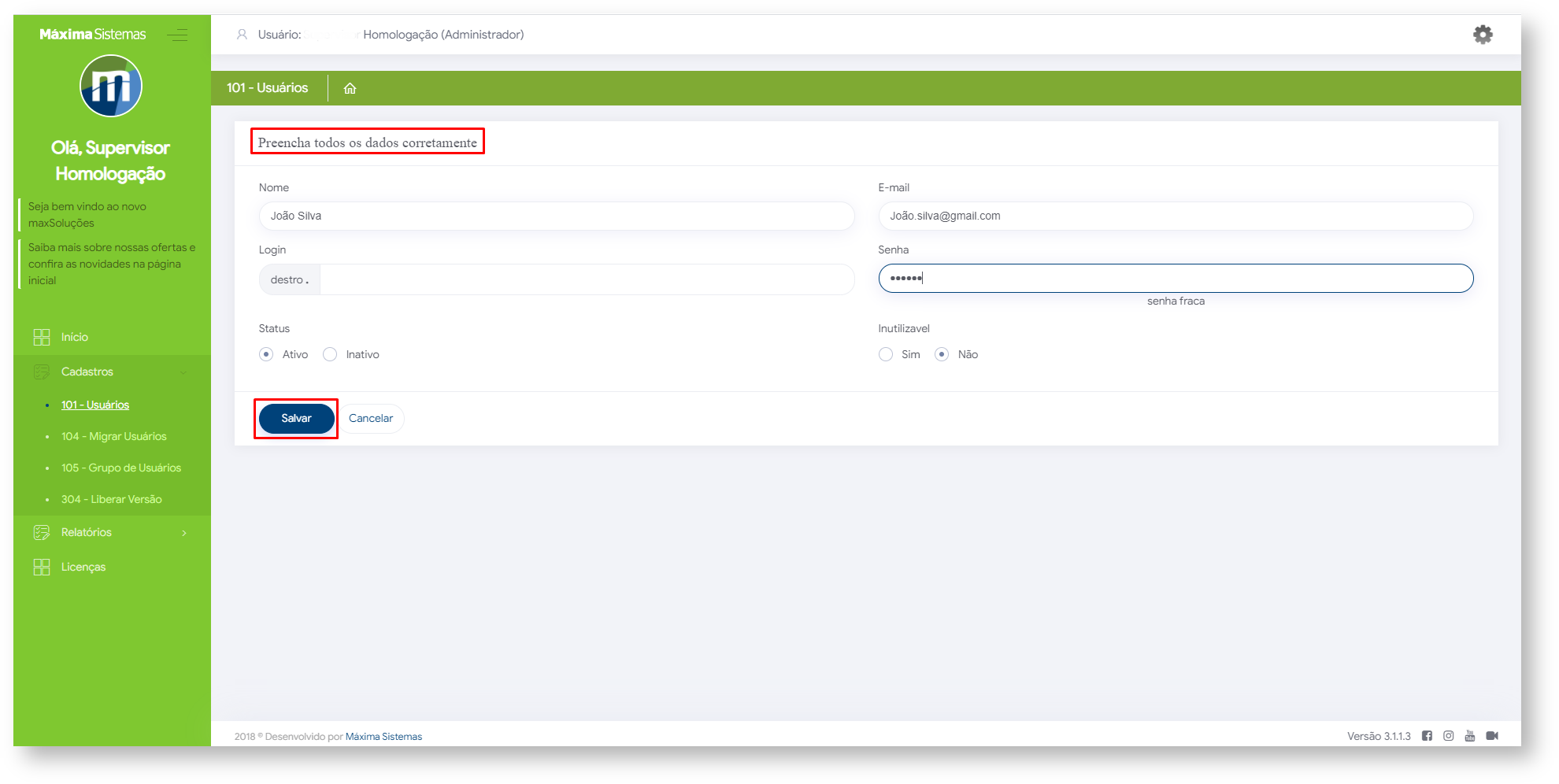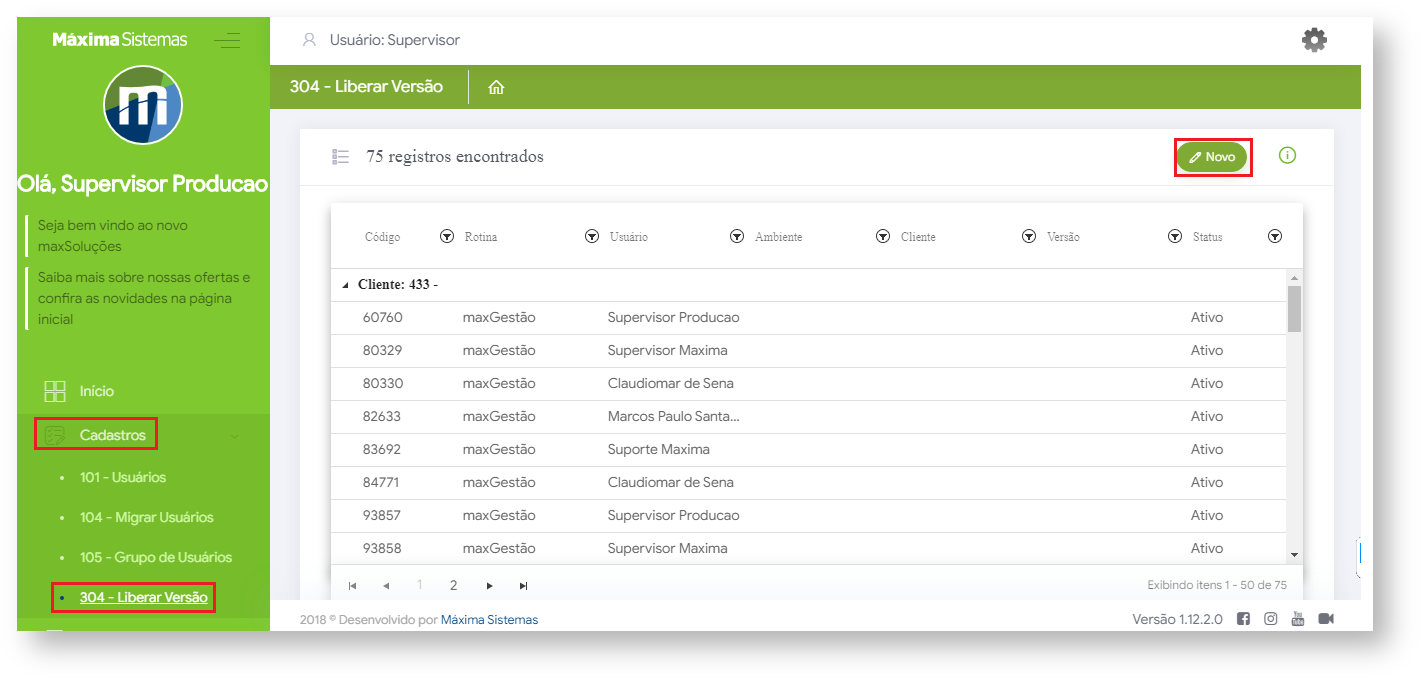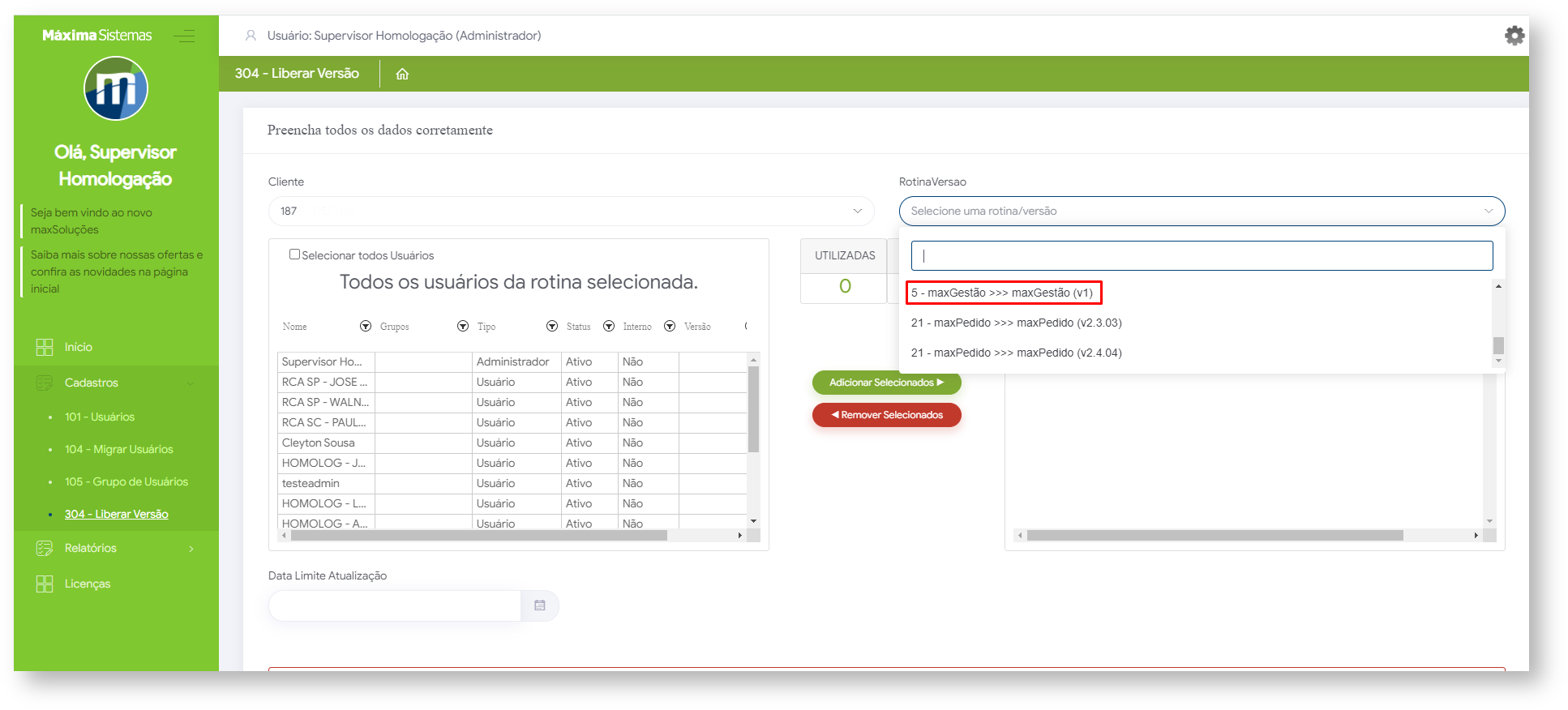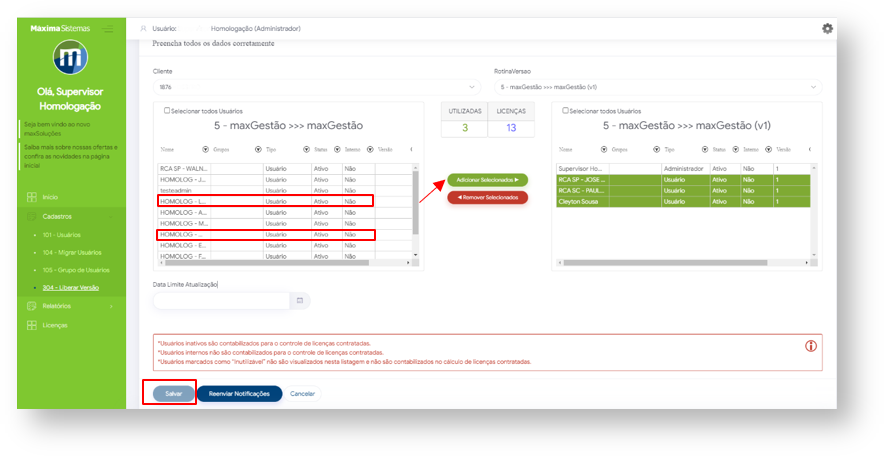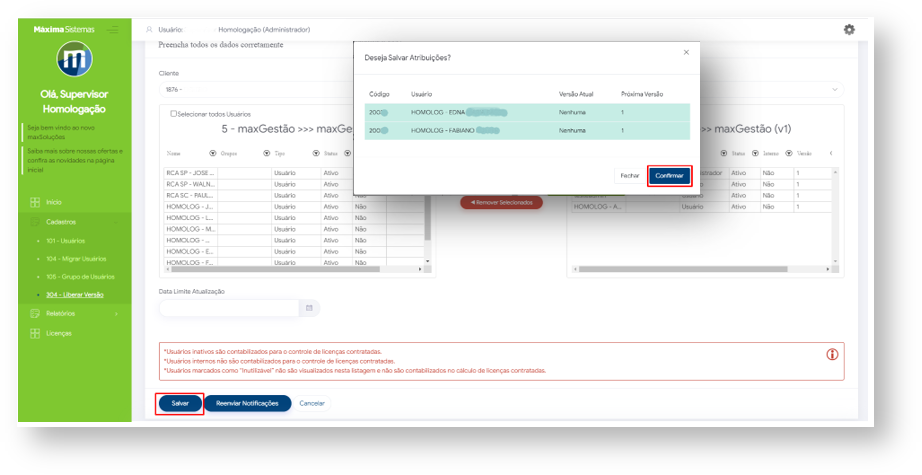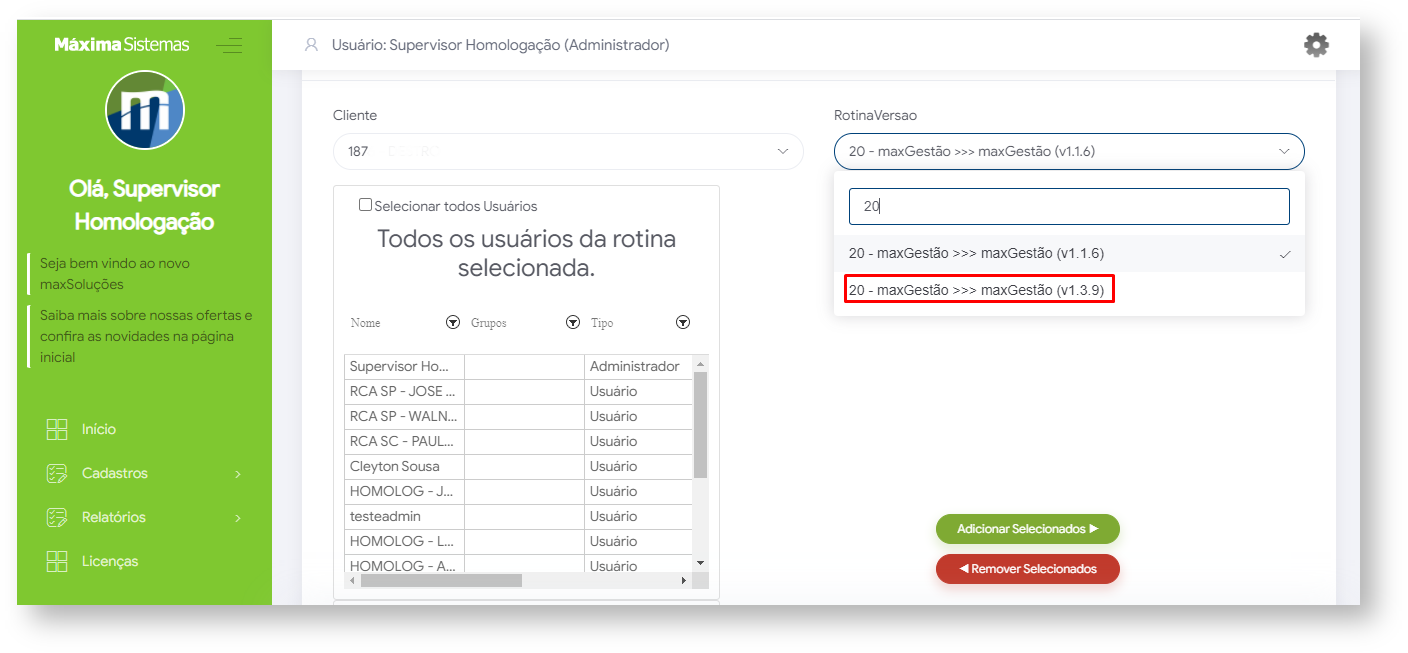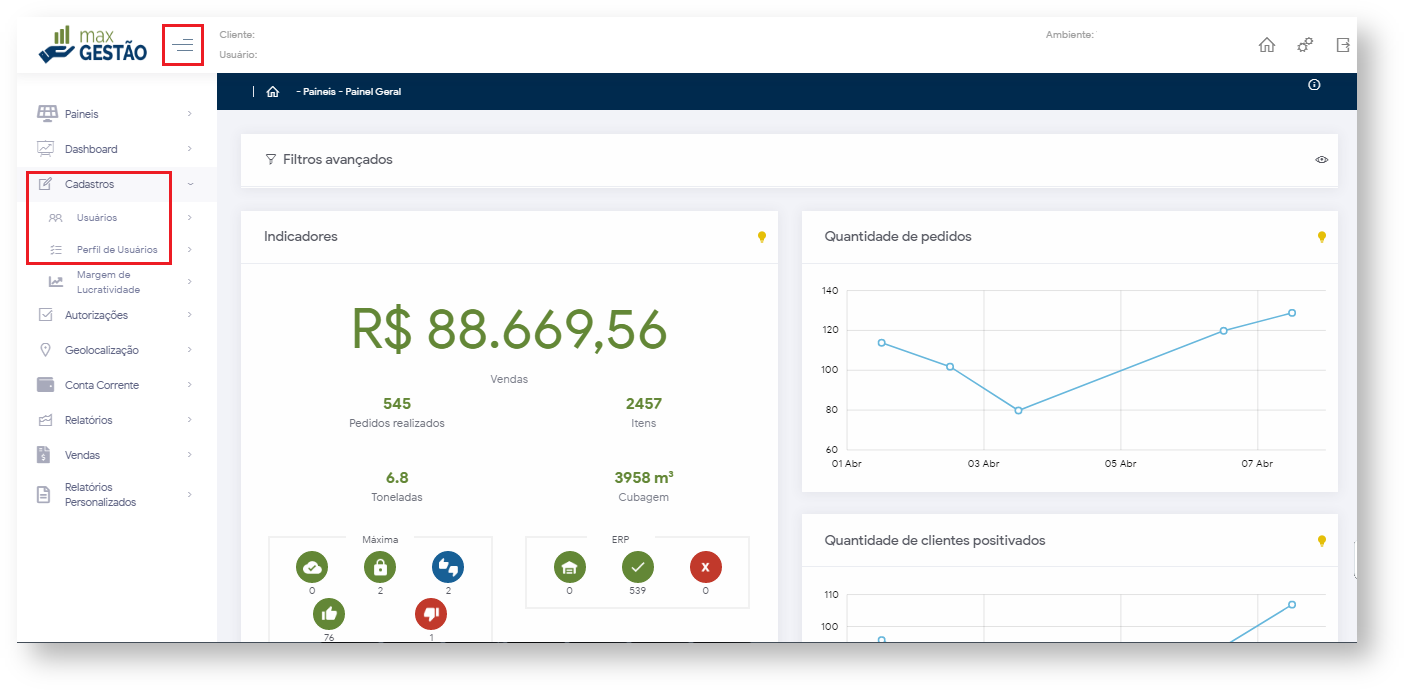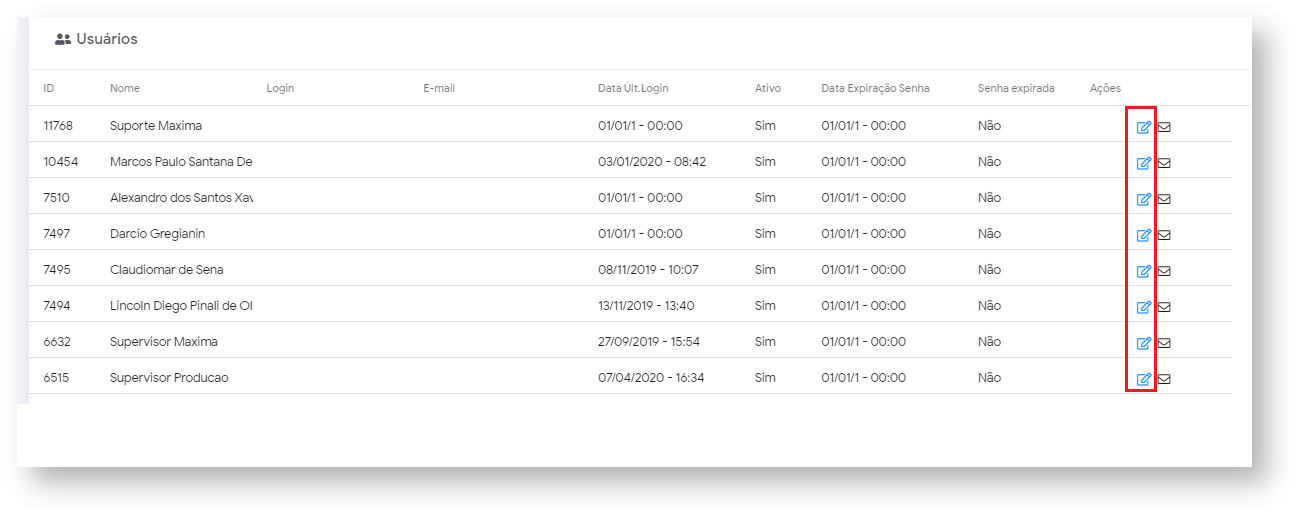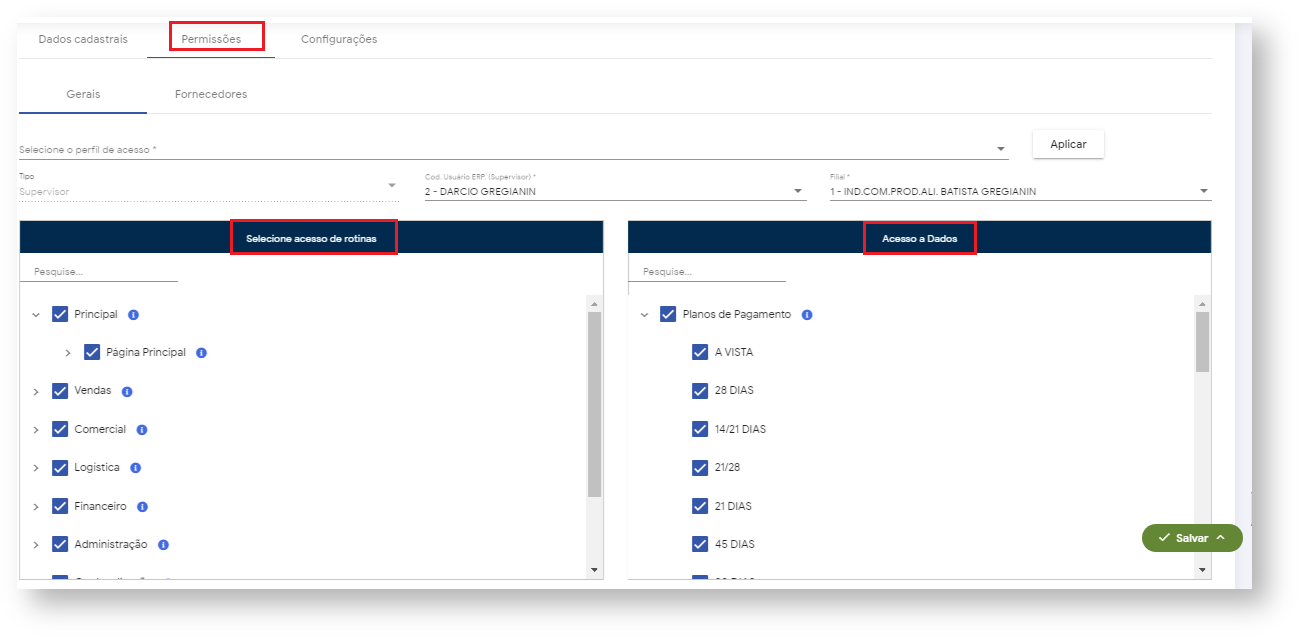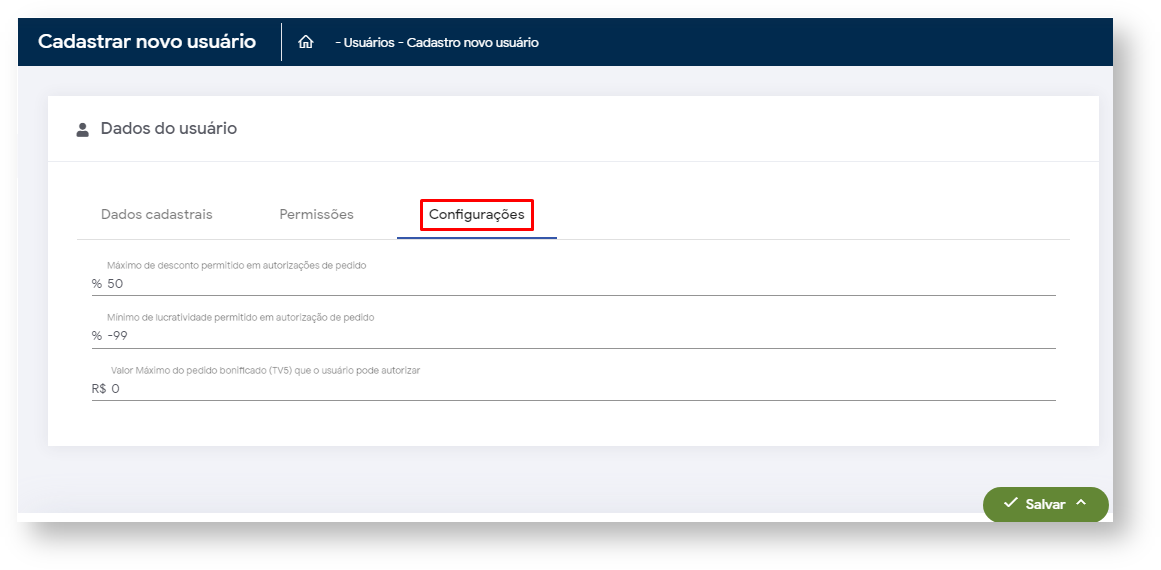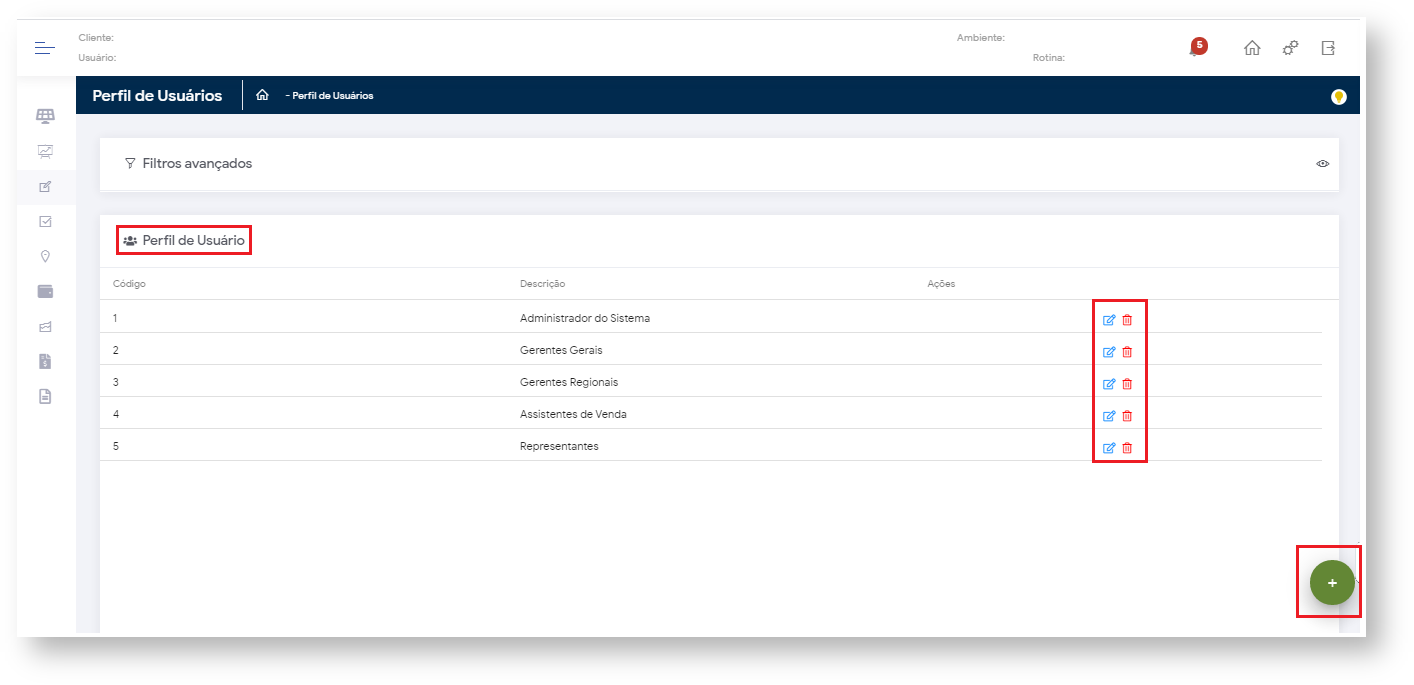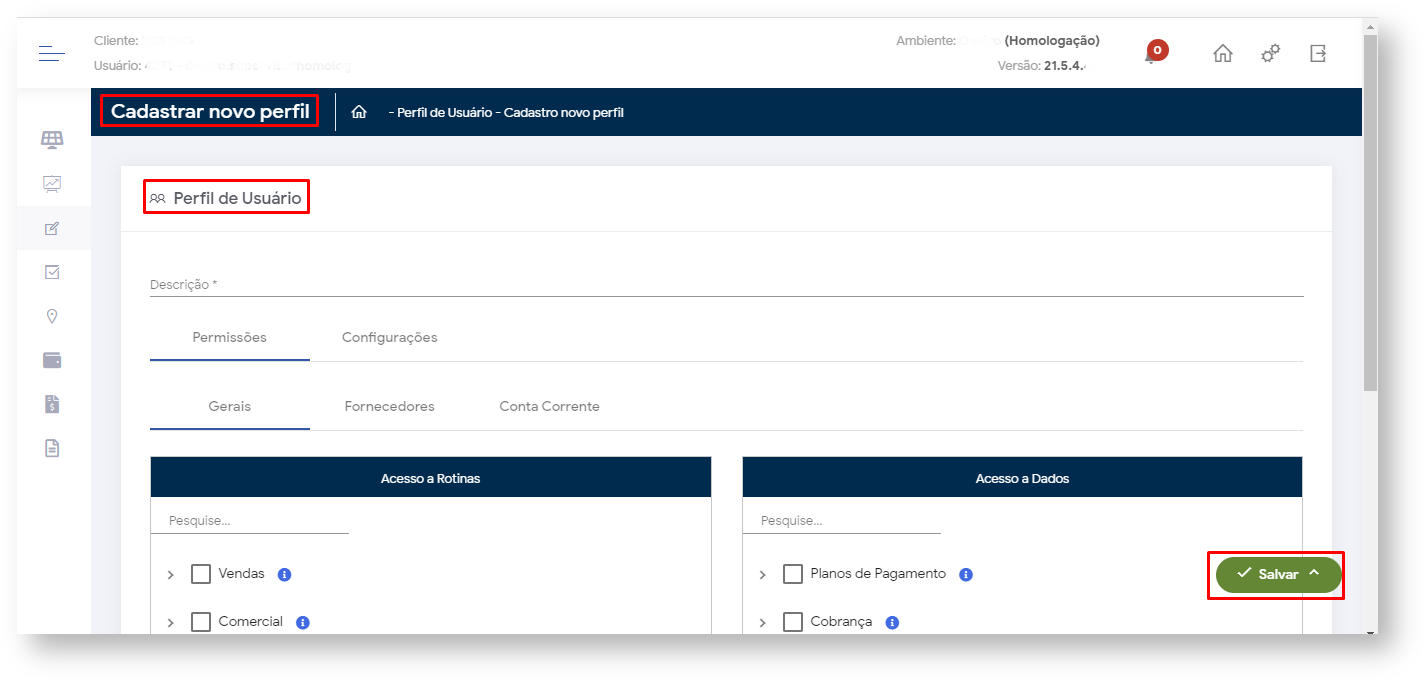- Created by Rosana Fagundes dos Santos Matos, last modified on Oct 18, 2021
Produto: maxGestão
1.0 - Como cadastrar usuários no maxGestão.
1.1 - O cadastro de usuários é realizado através do menu maxSoluções, ao acessa-lo clique em cadastro que fica do lado esquerdo da tela;
1.2 - Ao clicar em Cadastros , clique em Usuários, posteriormente na opção de Novo usuário que fica do lado direito da tela, uma janela irá se abrir para que selecione o Tipo de usuário, se ele será administrador ou somente usuário normal, clique em Confirmar;
Importante:
O tipo de usuário Administrador terá acesso aos cadastros, liberação de versão, relatórios e etc.
O Tipo Usuário terá acesso restrito a ferramenta com a visão que lhe foi concedida pelo usuário administrador
1.3 - Após selecionar o tipo de usuário será aberto o cadastro para que preencha com os dados do usuário, é muito importante que eles estejam corretos. Após o preenchimento clique em Salvar;
1.4 - Após a criação do usuário é necessário que seja liberado a versão do maxGestão para que assim o usuário tenha acesso ao maxGestão e o cadastro dele fique disponível na aba de cadastro para serem, concedidas as permissões de acesso e demais configurações. Clique em liberar Versão no canto esquerdo da tela e posteriormente em Novo;
1.5 - Ao clicar em novo abrirá a tela com as informações a serem liberadas em rotina/versão, selecione a opção 5 - maxGestão >>> maxGestão (Vx) que habilita a versão Web;
1.6 - Após selecionar a versão, selecione os usuários cadastrados que deseja liberar para a versão e clique em Salvar;
1.7 - Ao clicar em salvar abrirá a tela solicitando que confirme se deseja salvar a liberação dada aos usuários selecionados, clique em Confirmar.
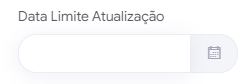 A data limite de atualização pode ser definida de acordo com a necessidade de forçar os usuários a atualizarem para uma nova versão.
A data limite de atualização pode ser definida de acordo com a necessidade de forçar os usuários a atualizarem para uma nova versão.
1.7 - Refaça o mesmo processo para liberar a versão do aplicativo, selecionando o item 20 - Maxgestão>>> maxGestão (v.x.x) e atribuindo aos usuários selecionados cadastrados.
2.0 - Como acessar o cadastro de usuários no maxGestão, já criado no maxSoluções.
2.1 -Na página inicial do maxGestão do lado esquerdo da tela clique no ícone ![]() e posteriormente em cadastro de usuários.
e posteriormente em cadastro de usuários.
2.2 - Ao acessar a cadastros trará todos os usuários cadastrados no maxSoluções, ao final da linha representada com nome do usuário é possível ver o ícone ![]() , através dele faz-se edição nas permissões dos usuários e também configurações relacionadas a autorização de pedido.
, através dele faz-se edição nas permissões dos usuários e também configurações relacionadas a autorização de pedido.
2.3 - Ao clicar em permissões é possível ver que existem dois quadros onde se da diferentes tipos de permissões. No quadro Selecione acesso de rotinas implica em permissões referentes a funcionalidades do sistema que o usuário ou perfil terá acesso a visualizar e/ ou alterar, já no quadro Acesso a dados implica em permissões relacionada a informações da empresa.
2.3 Já na aba configurações, é possível cadastrar máximo de desconto permitido em autorização de pedido, mínimo de lucratividade permitido em autorização de pedido e valor máximo do pedido bonificado que o usuário pode autorizar.
3.0 - Como cadastrar perfil de usuários.
3.1 - Na aba cadastro ao clicar em cadastro por perfil irá abrir na tela perfis já cadastrados com a opção de edição ![]() ou exclusão do mesmo
ou exclusão do mesmo ![]() , no canto direito inferior da tela no ícone
, no canto direito inferior da tela no ícone ![]() é possível realizar cadastro de novo perfil.
é possível realizar cadastro de novo perfil.
3.2 Irá abrir a tela de cadastro para que preencha os dados referente ao novo perfil que deseja cadastrar e as configurares correspondentes a ele, como permissões de acesso e configurações relacionadas a autorização de pedido. Assim o gestor poderá simplesmente incluir os usuários que se enquadram dentro desse perfil e todos os usuários inseridos no perfil terão as mesmas permissões e visões no portal web e App.
Observação
Através dos artigos abaixo você pode saber mais sobre:
Permissões de acesso - Como trabalhar com as permissões de acesso no maxGestão.
Autorização de pedido - Como trabalhar com autorização de pedidos no maxGestão?
Artigo sugerido pelo analista Paulo Marques